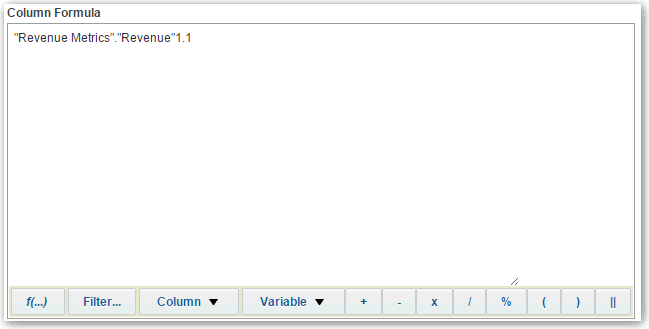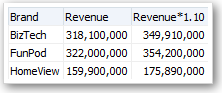עריכת נוסחאות או מידות מחושבות
אתה יכול לכוונן את העמודות בניתוח על-ידי עריכת נוסחאות העמודות או עריכת מידות מחושבות.
נושאים:
עריכת הנוסחה עבור עמודה
באפשרותך לערוך את הנוסחאות של עמודות התכונה ושל עמודות המדדים בעת ציון קריטריונים לניתוח. עריכה זו משפיעה על העמודה רק בהקשר של הניתוח ואינה משנה את הנוסחה של העמודה המקורית בתחום הנושא.
נוסחת עמודה מציינת מה מייצגים ערכי העמודה. בצורתו הבסיסית ביותר, כמו "מדדי הכנסות","הכנסה", העמודה מקבלת נתונים כפי שהם ממקור הנתונים. אפשר לערוך את הנוסחה להוספת פונקציות, ביטויי תנאי וכו'. העריכה מאפשרת להציג תוצאות ניתוח במגוון דרכים. לדוגמה, תוכל לערוך את הנוסחה של עמודת הכנסה כדי להציג ערכים אחרי עליה של 10% בהכנסה. תוכל לעשות זאת באמצעות כתיבת נוסחה שמכפילה את עמודת ההכנסה פי 1.1.
עריכת מדדים מחושבים
תוכל להשתמש במדדים מחושבים הנגזרים ממדדים אחרים והנוצרים באמצעות נוסחאות.
לדוגמה, ייתכן שתצטרך לברר את הערך לאחר הפחתת ההנחות מההכנסה. תיצור מדד מחושב שמחסיר את סכום ההנחה מערך ההכנסה.
- פתח את הניתוח לעריכה.
- בכרטיסייה תוצאות, לחץ על מדידה מחושבת חדשה בסרגל הכלים כדי להציג את תיבת הדו-שיח.
- אם יש לך הרשאות של מנהלן וברצונך להתאים אישית תיקייה וכותרות עמודה באמצעות HTML markup לרבות JavaScript, בחר את מכיל HTML Markup ולאחר מכן הזן את ה-HTML markup שתרצה להחיל. לדוגמה, ראה טכניקות מתקדמות: עיצוב באמצעות תגיות HTML.
- ערוך את הנוסחה של המדידה המחושבת.
- לחץ על אישור.